Windows 10有线网卡IP地址设置方法步骤
- 时间:2018-04-25 10:53
- 来源:下载吧
- 编辑:hurilian
Windows 10系统怎么手动指定IP地址呢?安装Windows 10系统后,要想上网就要先设置好IP地址与DNS,这样才能够快速稳定的连接网络,但有时会提示受限制或无连接,这个时候我们可以手动指定IP地址来解除故障。,下面介绍的就是Win 10有线网卡IP地址设置方法步骤,希望能够帮到大家。
Windows 10系统有线网卡手动指定IP地址的设置步骤如下:
1、在电脑桌面右下角找到小电脑图标,右键点击并选择 打开网络和共享中心。如下图所示;
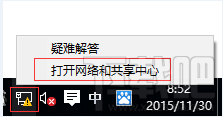
2、弹出 网络和共享中心 的界面,点击 更改适配器设置。如下图所示;
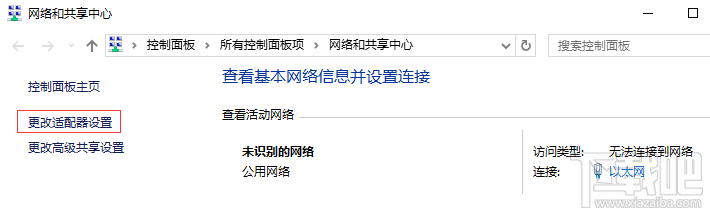
3、打开 更改适配器设置 后,找到 以太网,右键点击并选择 属性。如下图所示;
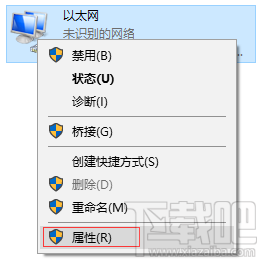
4、找到 Internet协议版本4(TCP/IPv4),点击 属性。如下图所示;
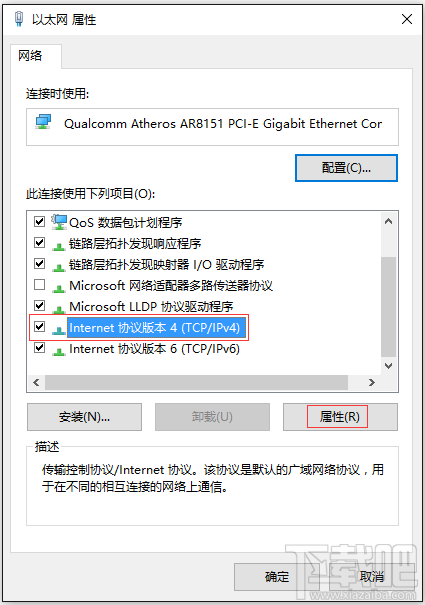
5、选择 使用下面的IP地址(S):设置IP地址为 192.168.1.10,子网掩码为255.255.255.0,点击 确定。如下图所示;
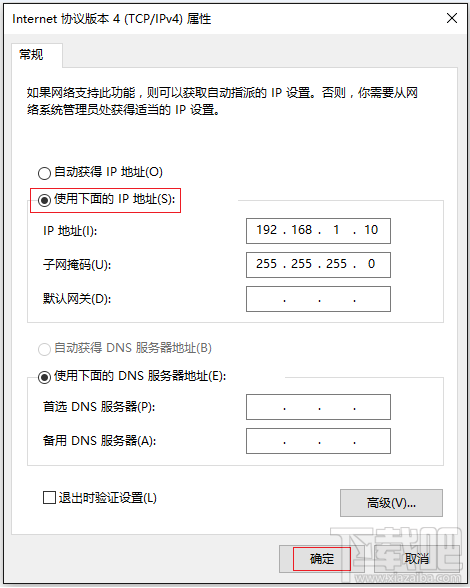
至此,有线网卡手动指定IP地址配置就完成啦。
最近更新
-
 淘宝怎么用微信支付
淘宝怎么用微信支付
淘宝微信支付怎么开通?9月5日淘宝公示与微信
- 2 手机上怎么查法定退休时间 09-13
- 3 怎么查自己的法定退休年龄 09-13
- 4 小红书宠物小伙伴怎么挖宝 09-04
- 5 小红书AI宠物怎么养 09-04
- 6 网易云音乐补偿7天会员怎么领 08-21
人气排行
-
 百度云盘下载速度慢破解教程 非会员限速破解
百度云盘下载速度慢破解教程 非会员限速破解
百度云盘曾几何时凭着超大容量、不限速和离线下载三大宝剑,一举
-
 Gmail打不开登录不了邮箱解决方法
Gmail打不开登录不了邮箱解决方法
Gmail邮箱打不开已成为事实,很多网友都在搜索gmail邮箱登录不了
-
 Google地图怎么查询地图坐标,谷歌地图怎么输入坐标查询
Google地图怎么查询地图坐标,谷歌地图怎么输入坐标查询
我们平时大家站的每一个地方,都有他唯一的坐标,像我们平时说的
-
 如何快速破解压缩包(rar,zip,7z,tar)密码?
如何快速破解压缩包(rar,zip,7z,tar)密码?
我们日常使用电脑时,几乎每天都会接触到压缩包文件,有时会遇到
-
 百度云盘下载文件过大限制破解 百度网盘直接下载大文件教程
百度云盘下载文件过大限制破解 百度网盘直接下载大文件教程
百度云盘(百度网盘)是非常方便好用的在线网盘,但要下载超过1G
-
 腾讯QQ6.1体验版本安装
腾讯QQ6.1体验版本安装
腾讯QQ6.1体验版本安装,腾讯qq不断的更新换代,现在来到QQ6.1,
-
 战网卡在“战网开启中”解决方法
战网卡在“战网开启中”解决方法
很多朋友登录战网客户端出现“战网开启中”卡在这个窗口中的情况
-
 优酷会员/付费电影破解教程(一键破解可在线播放)
优酷会员/付费电影破解教程(一键破解可在线播放)
优酷是国内比较大的在线视频网站,不仅有有趣好玩的视频,还有很
-
 谷歌地球专业版(Google Earth Pro)免费许可证密匙
谷歌地球专业版(Google Earth Pro)免费许可证密匙
价值399美刀的谷歌地球专业版(GoogleEarthPro)终于免费了,之前还
-
 crx文件怎么打开安装
crx文件怎么打开安装
谷歌浏览器为了防范插件在用户不知情的情况下安装到浏览器中,从
